

Tối ưu Hóa Windows 10 Trên Laptop giúp máy tính chạy nhanh hơn, mượt mà hơn và nâng cao hiệu suất làm việc. Bài viết này sẽ hướng dẫn bạn các bước tối ưu Windows 10 để đạt hiệu quả tốt nhất.
Tăng tốc hiệu năng Windows 10
Windows 10 có nhiều tính năng mặc định tiêu tốn tài nguyên hệ thống. Vô hiệu hóa chúng sẽ giúp tăng tốc đáng kể hiệu năng laptop của bạn.
- Tắt các hiệu ứng hình ảnh: Mở
System Properties->Advanced->Performance Settings-> ChọnAdjust for best performance. Điều này sẽ tắt hết các hiệu ứng hình ảnh không cần thiết, giúp máy chạy nhanh hơn. - Vô hiệu hóa các ứng dụng khởi động cùng Windows: Nhấn
Ctrl + Shift + Escđể mởTask Manager->Startup. Tắt các ứng dụng không cần thiết khởi động cùng Windows để giảm tải cho hệ thống. - Gỡ bỏ các chương trình không sử dụng: Vào
Control Panel->Programs and Featuresđể gỡ bỏ các chương trình bạn không còn sử dụng, giải phóng dung lượng ổ cứng.
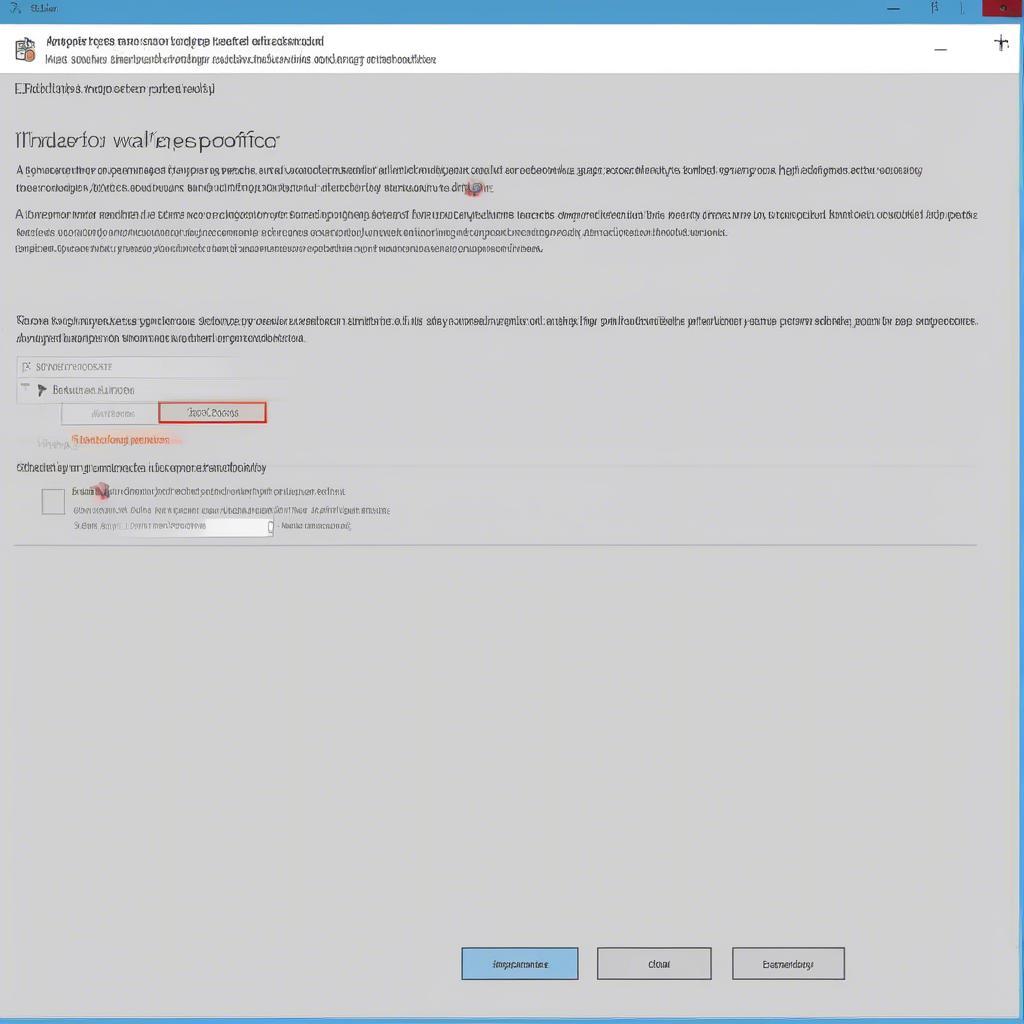 Tắt hiệu ứng hình ảnh Windows 10
Tắt hiệu ứng hình ảnh Windows 10
Giải phóng dung lượng ổ cứng
Dung lượng ổ cứng đầy cũng là một nguyên nhân khiến máy tính chạy chậm. Hãy dọn dẹp ổ cứng thường xuyên để đảm bảo đủ dung lượng trống.
- Xóa các file tạm: Sử dụng
Disk Cleanupđể xóa các file tạm, file rác và các file không cần thiết khác. - Gỡ bỏ các ứng dụng không sử dụng: Như đã đề cập ở trên, gỡ bỏ các ứng dụng không sử dụng giúp giải phóng dung lượng ổ cứng.
- Chuyển dữ liệu sang ổ cứng ngoài: Nếu có nhiều dữ liệu lớn như phim, ảnh, hãy chuyển chúng sang ổ cứng ngoài để tiết kiệm dung lượng ổ cứng chính.
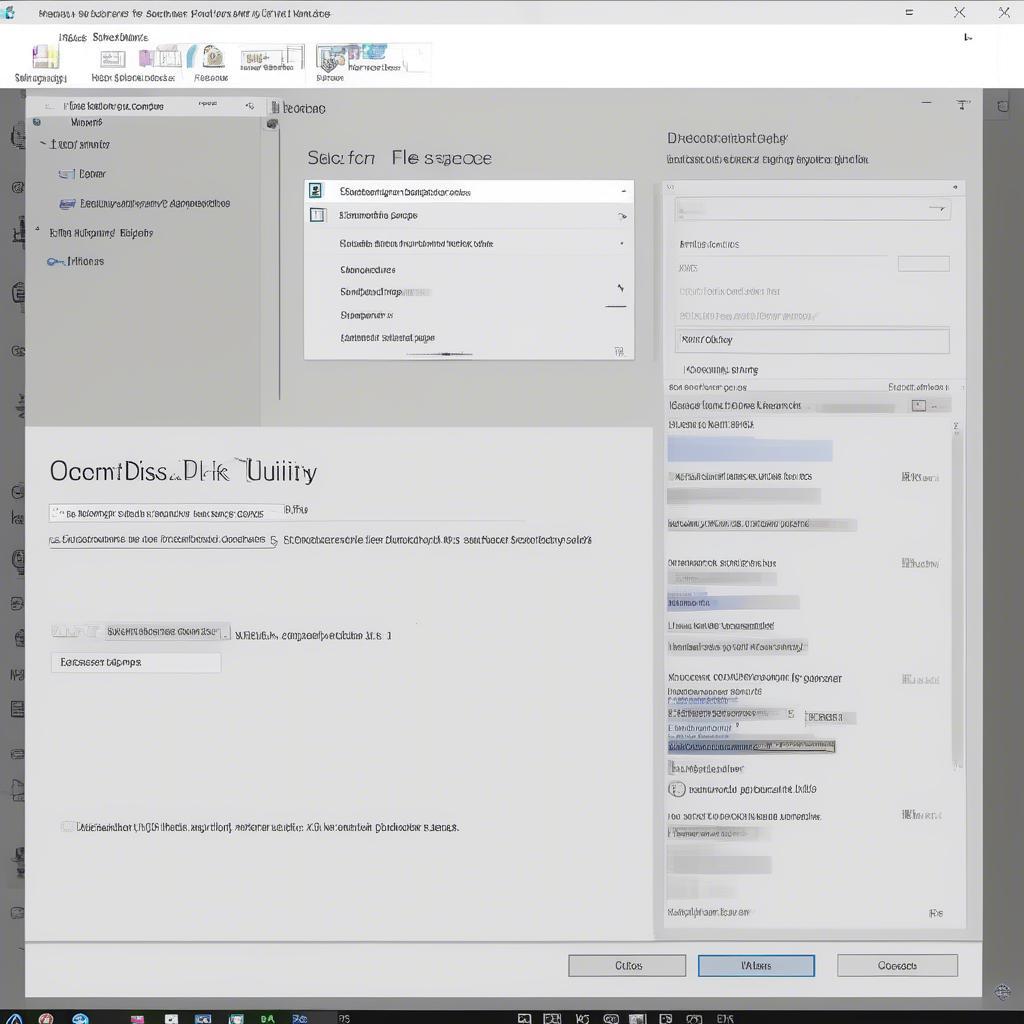 Giải phóng dung lượng ổ cứng Windows 10
Giải phóng dung lượng ổ cứng Windows 10
Cập nhật driver và Windows
Đảm bảo driver và Windows luôn được cập nhật giúp máy tính hoạt động ổn định và hiệu quả hơn.
- Cập nhật driver: Tải driver mới nhất từ trang web của nhà sản xuất laptop hoặc sử dụng phần mềm cập nhật driver tự động.
- Cập nhật Windows: Vào
Settings->Update & Securityđể kiểm tra và cài đặt các bản cập nhật Windows mới nhất.
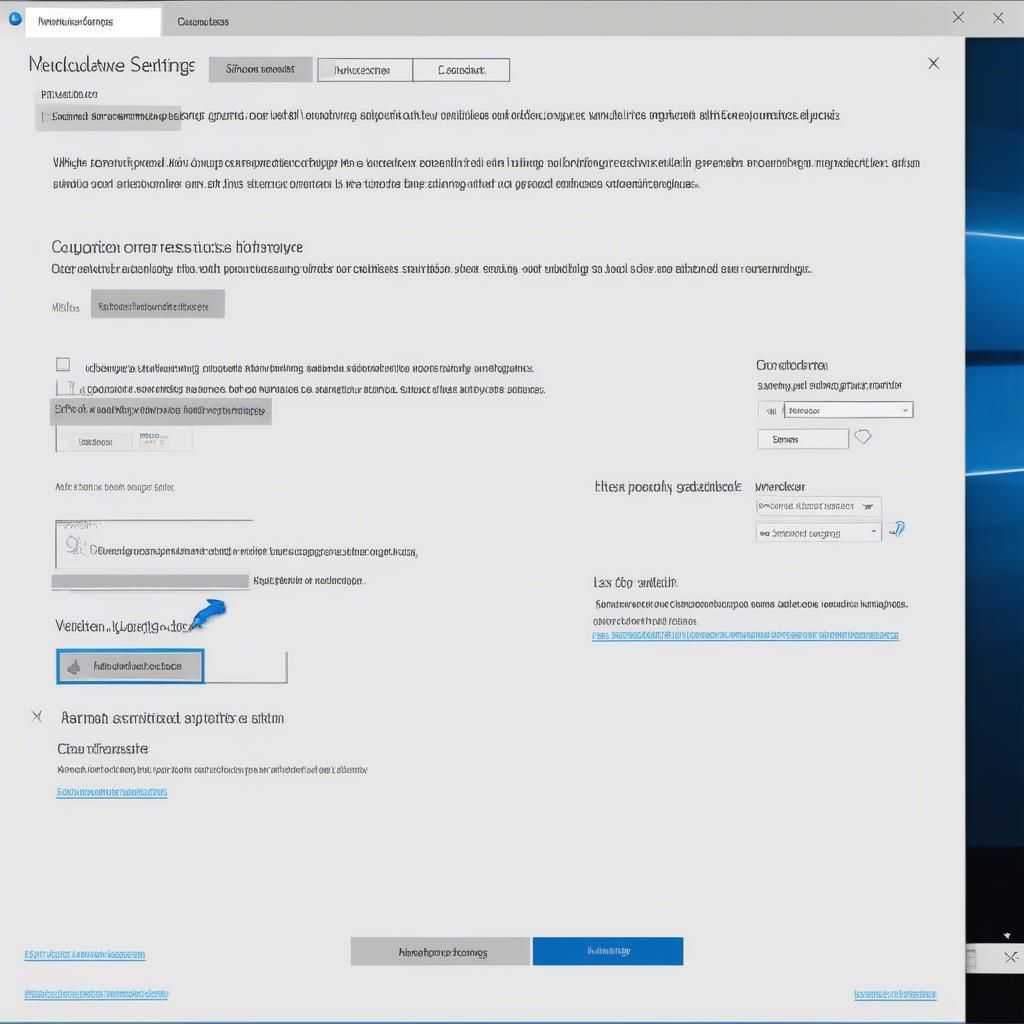 Cập nhật driver và Windows 10
Cập nhật driver và Windows 10
Tối ưu hóa Windows 10 với phần mềm hỗ trợ
Có nhiều phần mềm hỗ trợ tối ưu hóa Windows 10, giúp bạn dễ dàng thực hiện các thao tác phức tạp. tối ứu hóa windows 10 cung cấp thêm thông tin chi tiết. Bạn có thể tham khảo windows 10 manager việt hóa để tìm hiểu về một công cụ hữu ích. Nếu bạn muốn tìm hiểu cách vô hiệu hóa touchpad win 10 hoặc vô hiệu hóa fast startup tren win 10 để tăng tốc độ khởi động, hãy tham khảo các bài viết liên quan trên website. tối ưu hóa hiệu năng win 10 cũng là một chủ đề quan trọng bạn nên tìm hiểu.
Chuyên gia Nguyễn Văn A, kỹ sư phần mềm tại công ty ABC, chia sẻ: “Việc tối ưu hóa Windows 10 trên laptop là rất quan trọng để đảm bảo hiệu suất làm việc tốt nhất. Chỉ cần dành chút thời gian thực hiện các bước đơn giản, bạn sẽ thấy sự khác biệt rõ rệt.”
Kết luận
Tối ưu hóa Windows 10 trên laptop là việc làm cần thiết để máy tính hoạt động hiệu quả hơn. Áp dụng các bước hướng dẫn trên, bạn sẽ thấy laptop của mình chạy nhanh và mượt mà hơn đáng kể.
FAQ
- Tại sao laptop của tôi chạy chậm?
- Làm thế nào để tăng tốc Windows 10?
- Tôi nên gỡ bỏ những chương trình nào?
- Cập nhật driver có quan trọng không?
- Làm sao để giải phóng dung lượng ổ cứng?
- Có phần mềm nào hỗ trợ tối ưu hóa Windows 10 không?
- Tối ưu hóa Windows 10 có mất nhiều thời gian không?
Mô tả các tình huống thường gặp câu hỏi
Người dùng thường gặp các vấn đề như máy tính chạy chậm, ổ cứng đầy, không biết cách cập nhật driver… Bài viết này đã giải đáp các thắc mắc đó và cung cấp giải pháp cụ thể.
Gợi ý các câu hỏi khác, bài viết khác có trong web.
Bạn có thể tìm thêm thông tin về các chủ đề liên quan như tối ưu hóa hiệu năng, bảo mật Windows 10… trên website của chúng tôi.




